修改这个控件会自动更新这一页面
在 iPad 上的 Safari 浏览器中将网站标记为个人收藏
你可以将网站添加到“个人收藏”、编辑个人收藏以及显示“个人收藏”栏。
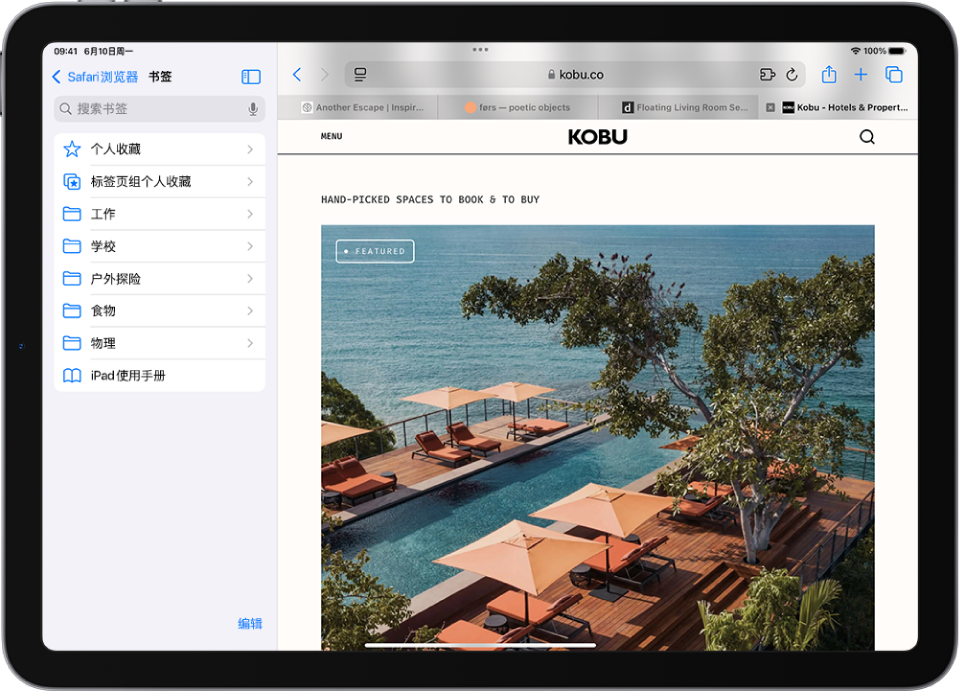
将网站添加到“个人收藏”
在 iPad 上前往 Safari 浏览器 App
 。
。前往网站。
轻点搜索栏右侧的
 。
。轻点“添加到个人收藏”。
编辑个人收藏
在 iPad 上前往 Safari 浏览器 App
 。
。轻点
 ,然后轻点“书签”。
,然后轻点“书签”。轻点“个人收藏”,然后轻点“编辑”以删除、重新命名或重新排列你的个人收藏。
显示“个人收藏”栏
前往“设置”
 > App >“Safari 浏览器”。
> App >“Safari 浏览器”。打开“显示个人收藏栏”(在“通用”下方)。
“个人收藏”栏中单个网页仅显示图标
在 iPad 上前往 Safari 浏览器 App
 。
。按住网页,然后轻点“编辑”。
关闭“显示标题”,然后轻点“存储”。
“个人收藏”栏中所有网页仅显示图标
前往“设置”
 > App >“Safari 浏览器”。
> App >“Safari 浏览器”。轻点“个人收藏栏外观”,然后轻点“仅显示图标”。
重新命名“个人收藏”栏中的网页标题
在 iPad 上前往 Safari 浏览器 App
 。
。按住网页标题,然后轻点“编辑”。
输入新名称,然后轻点“存储”。